word文档插图片不完全显示 word插入图片显示不全解决方法
更新时间:2024-01-29 17:44:34作者:xtang
在如今数字化的时代,使用Word文档编辑已成为我们日常工作中必不可少的一部分,有时候我们在插入图片时却会遇到一个非常棘手的问题——图片显示不完全。这种情况下,无论是对于个人用户还是商业用户来说,都会带来一些不便和困扰。但是不用担心,我们可以采取一些简单的解决方法来解决这个问题,确保插入的图片能够完整显示在Word文档中。接下来我们将介绍一些解决这个问题的方法,让我们一起来看看吧!
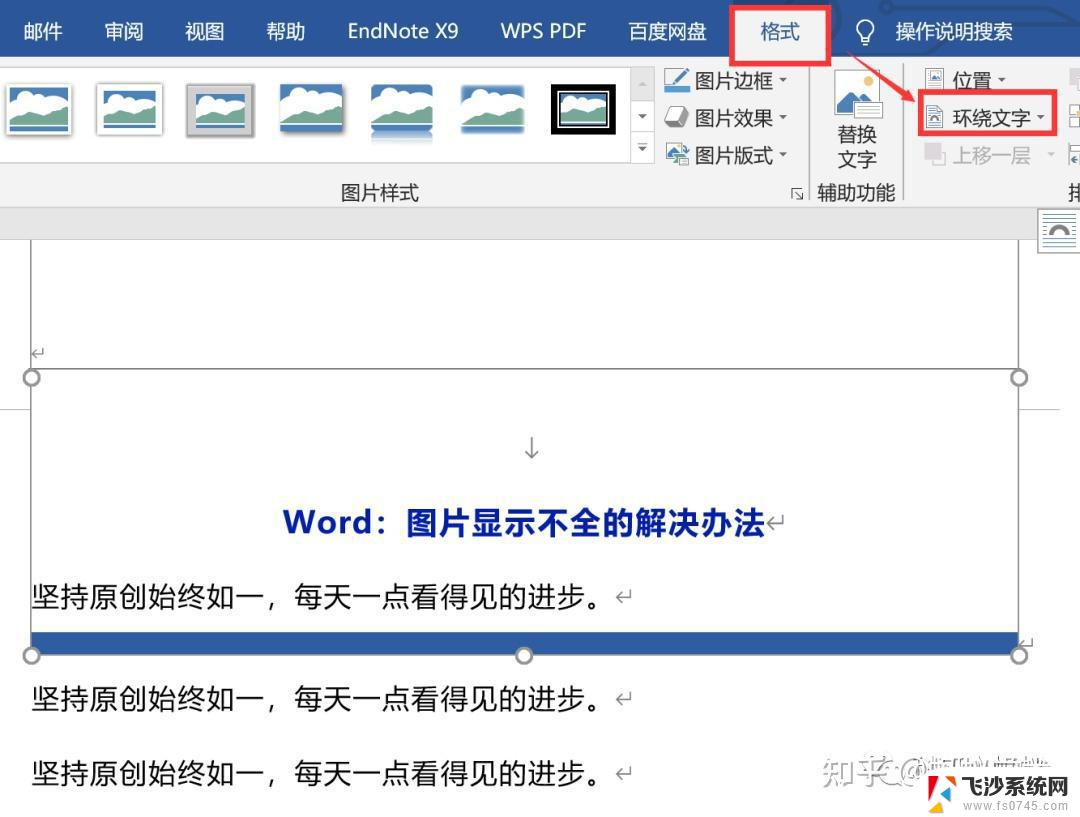
word文档插图片不完全显示
1、把光标位置置于图片的末尾,然后点击鼠标右键。进入【段落】选项;
2、 切换到【缩进和间距】选项卡;在该选项卡中,把【行距】设置为【单倍行距】,然后点击保存退出;
3、再查看word显示不全的图片,发现已经完全显示出来了;
4、还有一种解决方案是:选中图片,点击鼠标右键。选择文字环绕,设置之后还需要对文字进行调整,这样就可以将文字环绕在图片旁边,不会遮盖到图片;
以上就是word文档插图片不完全显示的所有内容了,如果有不清楚的地方,用户可以按照小编的方法进行操作,希望对大家有所帮助。
word文档插图片不完全显示 word插入图片显示不全解决方法相关教程
-
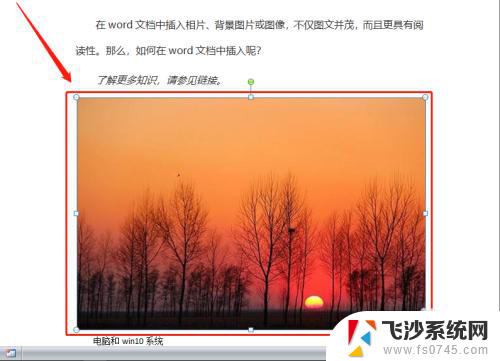 word插入的图片不显示 word文档插入图片显示不全
word插入的图片不显示 word文档插入图片显示不全2024-02-13
-
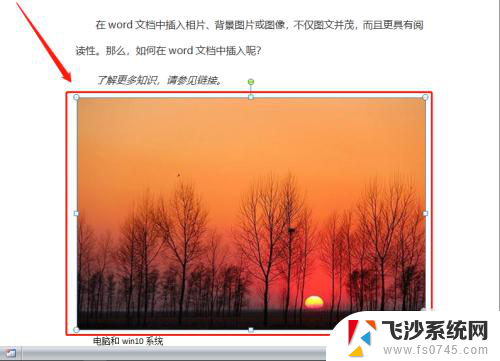 文档中照片不显示全怎么办 word文档插入图片显示不完整怎么办
文档中照片不显示全怎么办 word文档插入图片显示不完整怎么办2024-03-05
-
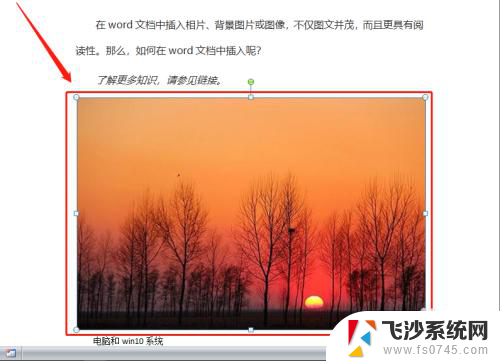 文档插图片的时候不显示图片 Word文档插入图片不显示
文档插图片的时候不显示图片 Word文档插入图片不显示2024-07-23
-
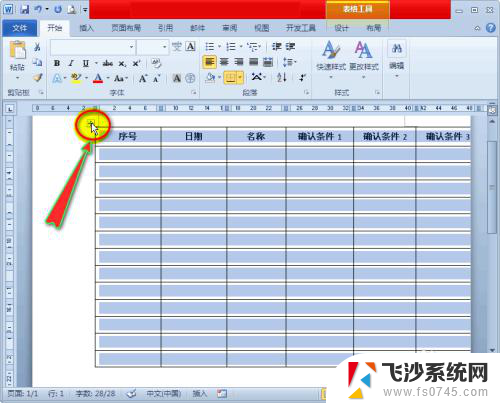 word文档显示不全表格 Word表格显示不完整的解决方法
word文档显示不全表格 Word表格显示不完整的解决方法2024-03-09
- word内图片显示不全 图片显示不全怎么办
- word里面图片显示不全 图片显示不全怎么办
- wps表格插入图片后打印预览显示不完整 wps表格插入图片后打印预览图片显示不完整
- word文档里图片显示不出来 Word文档中图片显示问题
- word里字体显示不全 word文本字体显示不全的解决方案
- 为啥在wps文档中插照片显示不出来 WPS文档中图片不显示的解决方法
- windows系统c盘怎么清理 Windows C盘清理方法
- win 10电脑连不上网络怎么办 笔记本连接不上无线网络怎么办
- windows电脑如何复制粘贴 笔记本电脑复制文件的方法
- window 企业版 Windows 10各版本功能区别
- windows pdf 笔记 自由笔记APP的笔记怎样导入PDF
- windows是如何开启电脑高性能? 电脑开启高性能模式的步骤
电脑教程推荐
- 1 windows系统c盘怎么清理 Windows C盘清理方法
- 2 windows字体全部显示黑体 文字黑色背景怎么设置
- 3 苹果装了windows如何进去bois 怎么在开机时进入BIOS系统
- 4 window联不上网 笔记本无法连接无线网络怎么办
- 5 如何关闭检查windows更新 笔记本电脑如何关闭自动更新程序
- 6 windowsx怎么设置开机密码 笔记本电脑开机密码设置方法
- 7 windows七笔记本电脑动不了怎么办 笔记本无法启动黑屏怎么办
- 8 win0默认游览器 电脑默认浏览器设置方法
- 9 win0忘记密码 笔记本电脑登录密码忘记怎么办
- 10 thinkpad在bios里设置电池 笔记本BIOS中自带电池校正功能使用方法